Win10是微软在2015年发布的操作系统,经过一些更新和升级,现在已经相当完善了。不过,有些朋友在使用时也会遇到一些问题,比如无法切换输入法等。这是怎么回事?
Windows 10 无法切换输入法怎么办?很多朋友在升级win10系统的时候都会有这样的疑问。其实win10系统中切换输入法的默认按键是不同的。我为你整理了一个简单的解决方案,希望对你有帮助
1、win10中切换输入法默认快捷键为CRTL+win或alt+win。
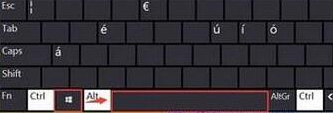
Win10无法切换输入法图1
2、如果不习惯,想改成Ctrl+shift,点击右下角的输入法。

输入法图-2
3. 选择语言偏好

win10输入法设置切换图-3
4.出现区域和语言界面,我们点击高级键盘设置
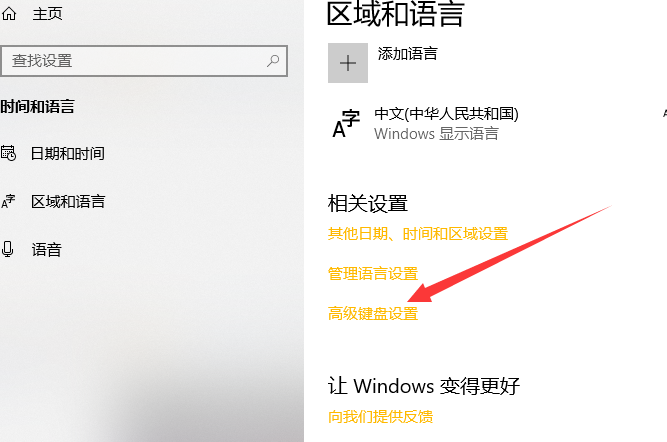
win10输入法设置切换图-4
5.找到并点击语言栏选项
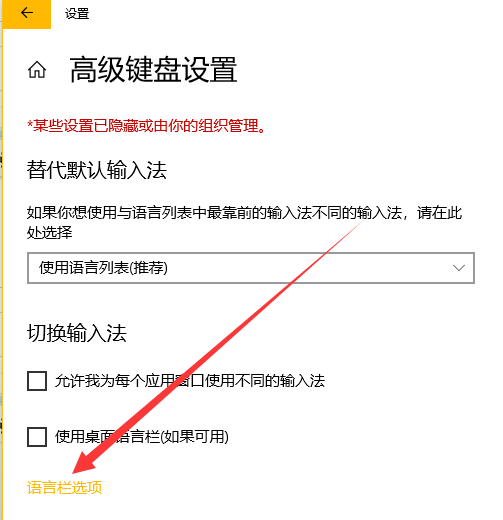
win10 图5
6. 打开文本和输入语言窗口,选择高级按键设置选项卡,选择输入语言之间,然后单击更改按键顺序。
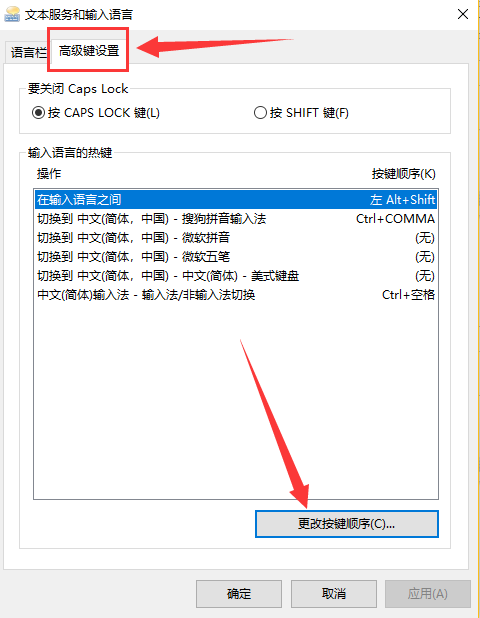
Win10无法切换输入法图6
7.修改完成后点击确定
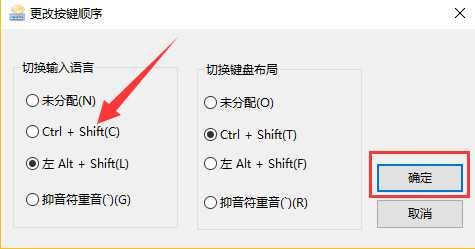
输入法图7
以上就是win10中无法切换输入法问题的解决方法。一旦你学会了,就赶紧尝试一下。
分享到: